آموزش تصویری نصب مودم
در این گزارش شما را با تنظیمات اولیه و نصب مودم آشنا خواهیم کرد که قادر خواهید بود صفر تا صد مودم را بدون هیچ هزینهای انجام دهید.
به گزارش گروه وبگردی خبرگزاری صدا و سیما، اینترنت یا Internet این روزها یکی از اصلیترین ابزارها برای برقراری ارتباط بشر در دنیای امروزه است که توانسته در ارتباطات و همچنین انجام کارهای روزمره و یا حتی پیشرفت تکنولوژی موثر واقع شود. از این رو این تکنولوژی واقعا قابل ستایش است چرا که در تغییر شیوه زندگی انسانها موثر واقع گشته است و این روزها همه ما در طول روز به شیوههای مختلفی از آن استفاده میکنیم.

اما ابزاری که ما از آن اینترنت دریافت میکنیم، مودم نام دارد که اینترنت را از شبکههای مربوطه دریافت میکند و از طریق ابزارهایی که داخل آن وجود دارد، اینترنت را با دیوایسهای مختلف به اشتراک میگذارد. به همین دلیل اگر شما قصد استفاده اینترنت با استفاده از مودم دارید، در ادامه این مطلب از نمناک قصد داریم شما را با آموزش تنظیمات اولیه مودم آشنا سازیم. همراه ما باشید.
مودم چیست؟
این روزها ما از اینترنت صرف اینترنت استفاده نمیکنیم! ما به آن وابسته شده ایم و اگر در طول روز مودم ما به مشکل بخورد، شاید تا آخر روز به مشکل بخوریم و هیچ کاری را نتوانیم انجام دهیم و بطور کلی روزمان به بدترین شیوه ممکن خواهد گذشت. مودم یکی از ابزارهای مهم است که سیگنالهای دریافتی شرکت ارائه دهنده اینترنت "ISP" را به روتر منتقل میکند و از این رو شما میتوانید با استفاده از موبایل یا دیوایسی که قابلیت وای فای در آن گنجانده شده است، از انیترنت مودم استفاده کنید.
یک مودم چگونه کار میکند؟!
یک مودم بطور کلی اطلاعات را از طریق ISP (Internet service provider) دریافت و سپس آنرا تبدیل به یک سیگنال دیجیتال میکند. وظیفه روتر این است که سیگنالها را از طریق کابلهای سیمی اترنت یا وای فای برای دستگاههای دیگر انتقال منتقل میکند تا همه دستگاهها بتوانند از اینترنت دریافتی استفاده کنند.
آموزش تنظیم اولیه مودم tp link
خب تا این قسمت با توضیحات مقدماتی در مورد مودم آشنا شده اید. اما اگر شما به تازگی مودم خریداری کرده اید و نمیدانید که چگونه باید تنظیمات اولیه مودم را انجام دهید باید در طی پرداخت هزینه گران قیمتی، از افرادی که در این زمینه تخصص دارند درخواست کمک کنید.
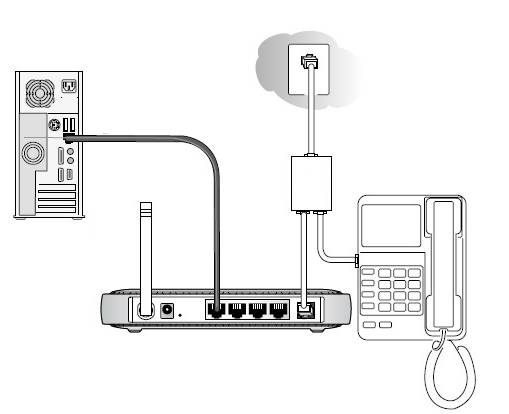
با این وجود جای نگرانی نیست چرا که شما میتوانید با استفاده از آموزشی که ما قصد داریم در ادامه این مطلب دهیم، اقدام به نصب مودم یا اصطلاحا تنظیم اولیه مودم کنید؛ بنابراین تمام مراحل زیر را باید مرحله به مرحله انجام دهید.
توجه: این آموزش برای مودمهای tp link میباشد.
۱- در اولین قدم شما باید با استفاده از کابل LAN که در بسته بندی مودم وجود دارد، مودم را به کامپیوتر یا لپ تاپ متصل کنید و سپس از طریق مرورگر آدرس " ۱۹۲.۱۶۸.۱.۱ " را وارد کنید و بر روی کلید Enter بفشارید.
۲- در این مرحله باید نام کاربری و پسوردی که در پشت مودم شما نوشته شده است را وارد کنید. لازم به ذکر است که هر دو عبارت در اکثر مودمها " admin " میباشد و تنها کافی است این عبارت را در دو کادر خالی وارد کنید. اینک بر روی گزینه Login بفشارید.
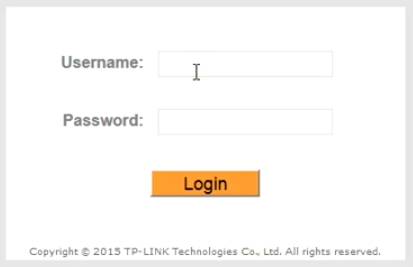
۳- اینک شما وارد پنل کاربری خود شده اید. برای انجام تنظیمات اولیه میبایست بر روی گزینه Next بفشارید.
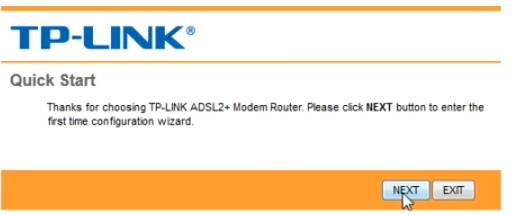
۴- در این مرحله باید تایم زون را انتخاب کنید.
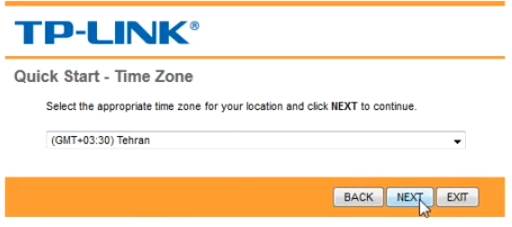
۵- اینک باید یک سری از مشخصات اصلی را وارد کنید که در ادامه ما به شما آنها را معرفی خواهیم کرد که بعد از وارد کردن آنها باید بر روی گزینه Next کلیک کنید.
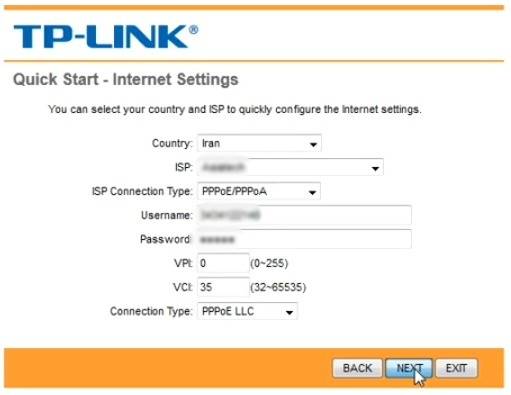
مورد اول: باید کشور خود را انتخاب کنید.
مورد دوم: شرکت ارائه دهنده اینترنت خود را انتخاب کنید.
مورد سوم: از میان گزینههای موجود، گزینه PPPoE/PPPoA را انتخاب کنید.
مورد چهارم: نام کاربری که شرکت ارائه دهنده اینترنت به شما داده است را وارد کنید.
مورد پنجم: پسورد که در که شرکت ارائه دهنده اینترنت به شما داده است را وارد کنید.
مورد ششم: برای بدست آوردن VPI و VCI میبایست با اپراتور شرکت ارائه دهنده اینترنت تماس بگیرید و کد مخصوص را از آنها مطلع شوید؛ که در ادامه کدهای vpi و vci مختلف را به شما خواهیم گفت.
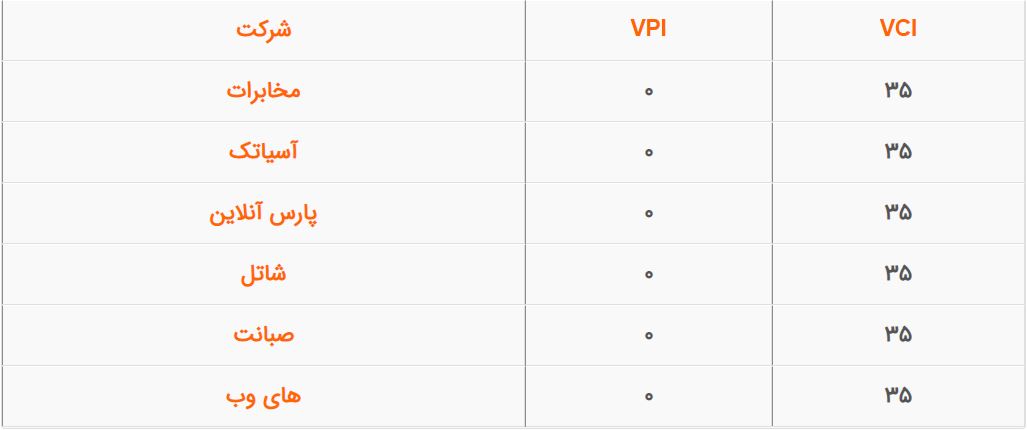
توجه: در صورت عدم تطابق کدها، توصیه میشود با شرکت ISP یا ارائه دهنده اینترنت خود تماس برقرار کنید و کدهای جدید را از آنها درخواست کنید.
مورد هفتم: از میان گزینههای موجود، گزینه PPPoE LLC را انتخاب کنید.
۶- در این مرحله باید نام مودم را در بخش SSID انتخاب کنید. در انتها در بخش Pre-Shared Key میبایست رمز خود را وارد نمائید. همچنین در بخش " Authentication Type " باید گزینه " WPA-PSK/WPA۲-PSK " و همچنین در بخش Encryption باید گزینه " TKP/AES " را انتخاب نمایید. بر روی Next کلیک کنید.
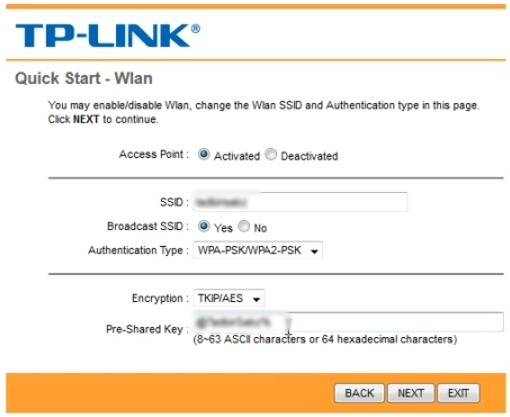
۷- اینک مودم شما آماده استفاده است و تنظیمات شما با موفقیت ثبت و ذخیره شده اند و باید گزینه Save را انتخاب کنید. در این مرحله توصیه میشود که یکبار مودم را خاموش و روشن کنید و سپس با وارد کردن پسورد، اقدام به استفاده از مودم کنید.
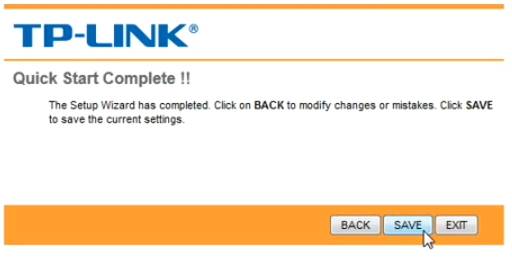
آخرین اخبار
